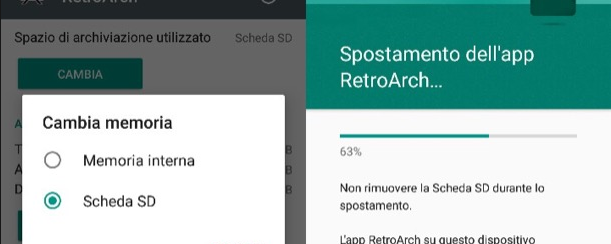Se stai esaurendo lo spazio di archiviazione sul tuo cellulare Android, la soluzione più ovvia è quella di cercare di gestire al meglio la memoria sul dispositivo. Tra le tante operazioni che si possono fare per liberare spazio sul cellulare, oltre a cancellare file inutili, fare pulizia della memoria, salvare dati su Cloud, ecc.. c’è anche quella che permette di spostare un po’ di file dalla memoria interna sulla scheda SD. Se il modello del tuo telefono supporta l’uso di una scheda SD allora potrai sfruttare quest’ultima per liberare spazio nella memoria del cellulare (o tablet) e ottenere quindi anche vantaggi dal punto di vista delle prestazioni del dispositivo.
I file che occupano più spazio su un qualsiasi dispositivo android sono sicuramente le foto, i video e le applicazioni. Per quanto riguarda le prime due tipologie di file, il loro spostamento su scheda SD è banale da farsi. Qui di seguito invece vogliamo vedere come spostare le app Android sulla scheda SD, cosa che però non è fattibile con tutte le applicazioni ma solo con alcune (ma meglio di niente!)
Come Spostare App Android su scheda SD
Se l’app che desideri spostare sulla scheda SD consente il processo, devi accedere alle IMPOSTAZIONI del tuo dispositivo. Scorri verso il basso fino a Applicazioni, seguito da Gestione applicazioni. Trova l’app che desideri spostare e clicca su “Archiviazione“.
Subito sotto l’opzione “Archiviazione interna“, dovresti vedere un pulsante “Cambia“. Toccalo e apparirà una nuova finestra che ti mostrerà solo due opzioni: Memoria interna e scheda SD. L’immagine successiva mostra chiaramente quello che dovresti vedere:

Tocca l’opzione in basso a destra che riporta “Sposta“. Il processo non richiederà molto tempo, giusto qualche secondo. È essenziale che tu non spenga il telefono o che non faccia nulla sulla scheda SD durante il processo di trasferimento dell’app.

Se vuoi invertire la procedura, ripeti i passaggi che hai seguito. L’unica differenza è quella di scegliere “Memoria interna” anziché l’opzione Scheda SD.
Se non vedi l’opzione necessaria per spostare l’app sulla scheda SD, allora è probabile che il produttore del tuo telefono non abbia implementato le funzionalità necessarie. Oppure dovrai assicurarti che la scheda SD sia inserita correttamente nello slot del dispositivo.
Come sapere quali app possono essere spostate su una scheda SD?
Se non hai il tempo di capire se è possibile spostare tutte le app che hai sul telefono, puoi sempre provare una soluzione “automatica”. Una delle app che puoi provare è AppMgr III (App 2 SD) di Sam Lu Tools. Ci sono varie cose che puoi fare con questa app come ad esempio bloccare le app, nascondere app e anche spostare app sulla scheda SD.
Quando avvii AppMgr III per la prima volta, ti verrà chiesto quali app vuoi spostare sulla scheda SD e ti dirà anche quali sono già presenti e quali app funzioneranno nella memoria interna del telefono.

Nella prima scheda “MOVABLE” vedrai un elenco di tutte le app che potrai trasferire sulla tua scheda SD. Se vedi un’icona della scheda SD a destra dell’app, significa che l’app è pronta per essere spostata. Se non vedi l’icona, significa che l’app è già stata trasferita.
Nella scheda SD CARD invece vedrai le app già salvate sulla scheda SD.
Nella scheda PHONE ONLY infine vedrai tutte le app presenti solo nella memoria interna del tuo cellulare.
Quando si seleziona un’app da spostare su SD, si aprono diverse opzioni tra cui scegliere. La prima opzione è “Sposta app” ed è quella che bisogna premere per avviare la copia dell’app dalla memoria interna sulla scheda SD.

Come vedi si tratta di un modo semplice e veloce per spostare app su scheda SD. Dopo aver spostato le app potrai disinstallarle dal telefono e liberare parecchio spazio di archiviazione.
Se per caso hai problemi nel spostare delle app tramite AppMgr III, ti consigliamo di “formattare” la scheda SD esterna come memoria interna effettuando queste semplici operazioni:
1. Vai dal dispositivo in “Impostazioni”> e seleziona “Memoria“.
2. Seleziona la scheda SD > tocca il menu a tre punti nell’angolo in alto a destra e seleziona “Impostazioni” (o “Impostazioni di archiviazione”)
3. Seleziona “Formatta come memoria interna” (non “Formatta” o “Formatta come memoria portatile”) e poi clicca “Cancella e formatta” nella schermata successiva.
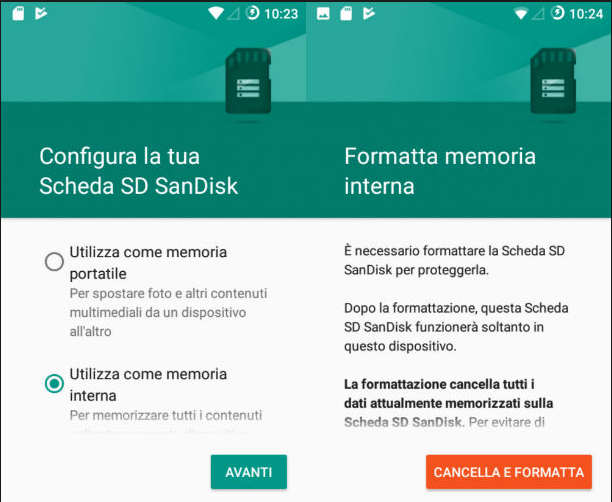
4. La scheda SD verrà ora formattata come “memoria interna”.
5. Riavvia il telefono e poi prova nuovamente a spostare le app tramite AppMgr III

GloboSoft è una software house italiana che progetta e sviluppa software per la gestione dei file multimediali, dispositivi mobili e per la comunicazione digitale su diverse piattaforme.
Da oltre 10 anni il team di GloboSoft aggiorna il blog Softstore.it focalizzandosi sulla recensione dei migliori software per PC e Mac in ambito video, audio, phone manager e recupero dati.